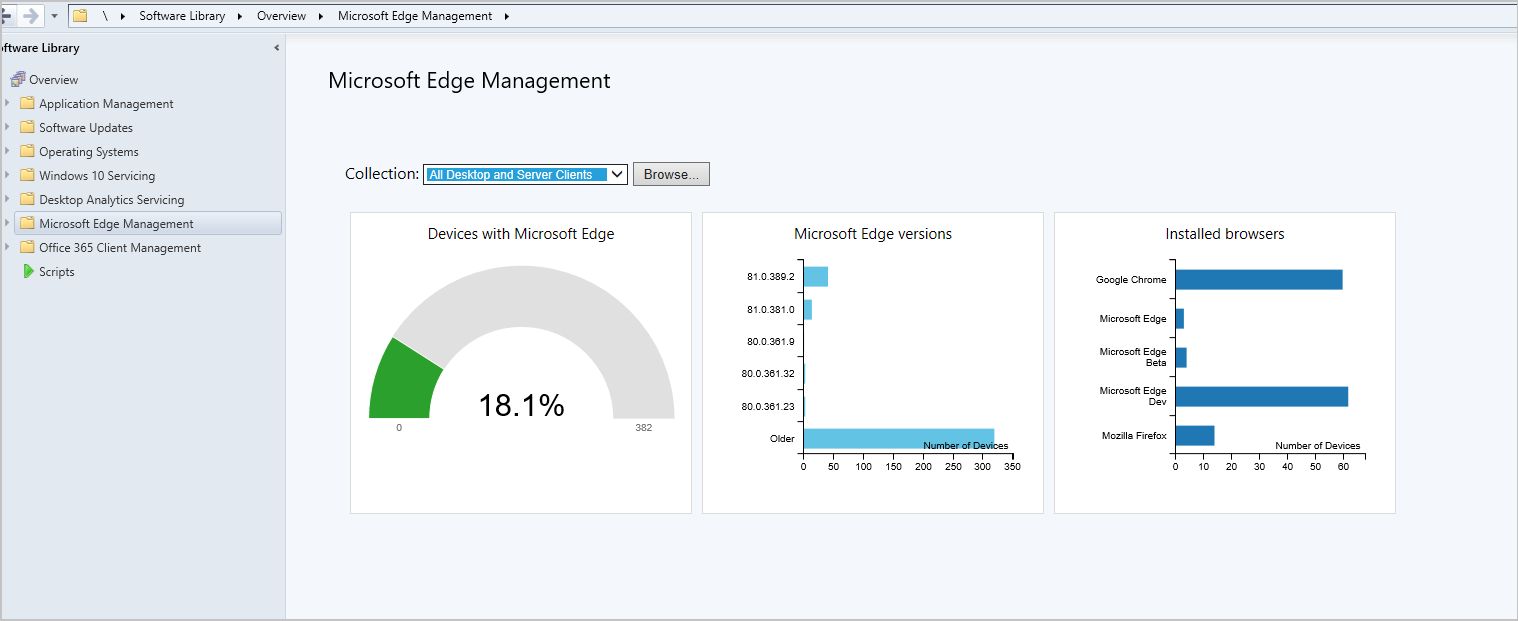Configuration Manager Technical Preview バージョン 2001 の機能
適用対象: Configuration Manager (テクニカル プレビュー ブランチ)
この記事では、Configuration Manager バージョン 2001 のテクニカル プレビューで使用できる機能について説明します。 このバージョンをインストールして、テクニカル プレビュー サイトに新機能を更新して追加します。
この更新プログラムをインストールする前に 、テクニカル プレビュー に関する記事を確認してください。 この記事では、テクニカル プレビューの使用に関する一般的な要件と制限事項、バージョン間の更新方法、フィードバックの提供方法について説明します。
次のセクションでは、このバージョンで試す新機能について説明します。
Microsoft Edge 管理ダッシュボード
Microsoft Edge 管理ダッシュボードには、Microsoft Edge やその他のブラウザーの使用状況に関する分析情報が表示されます。 このダッシュボードでは、次のことができます。
- Microsoft Edge がインストールされているデバイスの数を確認する
- 異なるバージョンの Microsoft Edge がインストールされているクライアントの数を確認する
- デバイス間でインストールされているブラウザの表示
前提条件
次の ハードウェア インベントリ クラスで次のプロパティを有効にします。
インストール済みソフトウェア - 資産インテリジェンス (SMS_InstalledSoftware)
- ソフトウェア コード
- 製品名
- 製品バージョン
既定のブラウザー (SMS_DefaultBrowser)
- ブラウザー プログラム ID
[ソフトウェア ライブラリ] ワークスペースで、[Microsoft Edge 管理] をクリックしてダッシュボードを表示します。 [ 参照 ] をクリックし、別のコレクションを選択して、グラフ データのコレクションを変更します。 既定では、最大 5 つのコレクションがドロップダウン リストに含まれています。 リストにないコレクションを選択すると、新しく選択したコレクションがドロップダウン リストの一番下の場所に表示されます。
オーケストレーション グループの機能強化
オーケストレーション グループは、"サーバー グループ" 機能の進化です。 これらは、Configuration Manager バージョン 1909 のテクニカル プレビューで最初に導入されました。 このテクニカル プレビューでは、オーケストレーション グループに次の機能強化が追加されました。
次のカスタム タイムアウト値を指定できるようになりました。
- オーケストレーション グループ
- すべてのグループ メンバーが更新プログラムのインストールを完了するための時間制限
- オーケストレーション グループのメンバー
- グループ内の 1 つのデバイスが更新プログラムのインストールを完了するための時間制限
- オーケストレーション グループ
グループ メンバーを選択するときに、サイト コードを選択するためのドロップダウン リストが表示されます。
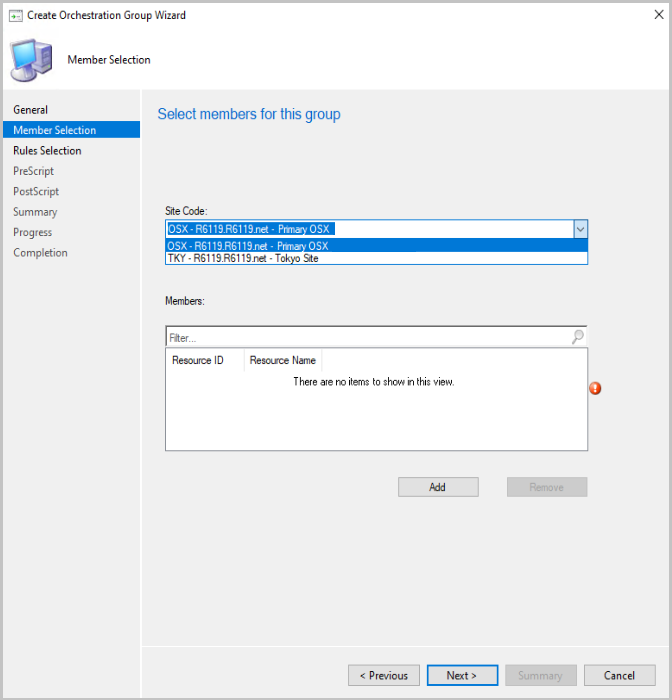
グループのリソースを選択すると、有効なクライアントのみが表示されます。 サイト コード、クライアントがインストールされていること、リソースが重複していないことを確認するためのチェックが行われます。
オーケストレーション グループの作成ウィザードで、次の項目の値を設定できるようになりました。
- [ ルールの選択] ページで同時に更新するマシンの数
- [PreScript] ページの [スクリプト のタイムアウト]
- PostScript ページのスクリプト タイムアウト
準備状況の確認タスク シーケンス ステップの機能強化
フィードバックに基づいて、[ 準備状況の確認 ] タスク シーケンス手順で、その他のデバイス プロパティを確認できるようになりました。 タスク シーケンスでこの手順を使用して、ターゲット コンピューターが前提条件の条件を満たしていることを確認します。
- 現在の OS のアーキテクチャ: 32 ビットまたは 64 ビット
- OS の最小バージョン: 10.0.16299 など
- 最大 OS バージョン: たとえば、10.0.18356
- クライアントの最小バージョン: たとえば、5.00.08913.1005
- 現在の OS の言語: 言語名を選択し、手順で関連付けられている言語コードを比較します。 このチェックでは、選択した言語と、クライアントの Win32_OperatingSystem クラスの OSLanguage プロパティを比較します。
- AC 電源が差し込まれている
-
ネットワーク アダプターが接続されている
- ネットワーク アダプターがワイヤレスではない
これらの新しいチェックは、ステップの新規または既存のインスタンスでは既定では選択されません。
また、このステップでは、チェックが true () または false0 (1) を返したかどうかを示す読み取り専用変数も設定されるようになりました。 チェックを有効にしない場合、対応する読み取り専用変数の値は空白になります。
- _TS_CRMEMORY
- _TS_CRSPEED
- _TS_CRDISK
- _TS_CROSTYPE
- _TS_CRARCH
- _TS_CRMINOSVER
- _TS_CRMAXOSVER
- _TS_CRCLIENTMINVER
- _TS_CROSLANGUAGE
- _TS_CRACPOWER
- _TS_CRNETWORK
- _TS_CRWIRED
smsts.logには、すべてのチェックの結果が含まれます。 1 つのチェックが失敗した場合、タスク シーケンス エンジンは他のチェックを評価し続けます。 すべてのチェックが完了するまで、この手順は失敗しません。 少なくとも 1 つのチェックが失敗した場合、ステップは失敗し、エラー コード 4316 が返されます。 このエラー コードは、"この操作に必要なリソースが存在しません" に変換されます。
重要
この新しいConfiguration Manager機能を利用するには、サイトを更新した後、クライアントも最新バージョンに更新します。 サイトとコンソールを更新すると、Configuration Manager コンソールに新しい機能が表示されますが、完全なシナリオは、クライアントのバージョンも最新になるまで機能しません。
Power BI Report Server と統合する
Power BI Report ServerとConfiguration Managerレポートを統合できるようになりました。 この統合により、最新の視覚化とパフォーマンスが向上します。 SQL Server Reporting Servicesに既に存在するのと同様に、Power BI レポートのコンソール サポートが追加されます。
レポート ファイルPower BI Desktop保存 (.PBIX) を使用して、Power BI Report Serverにデプロイします。 このプロセスは、レポート ファイル () SQL Server Reporting Servicesと似ています。RDL)。 Configuration Manager コンソールからブラウザーでレポートを直接起動することもできます。
前提条件と初期セットアップ
Power BI Report Server ライセンス。 詳細については、「ライセンス Power BI Report Server」を参照してください。
Microsoft Power BI Report Server-September 2024 をダウンロードします。
Microsoft Power BI Desktop (Power BI Report Server 用に最適化 - 2019 年 9 月) をダウンロードします。
重要
このバージョンのPower BI Desktopのみを使用します。Microsoft Store のバージョンは使用しないでください。
レポート サービス ポイントを構成する
このプロセスは、サイトにこのロールが既にあるかどうかによって異なります。
レポート サービス ポイントがない場合
このプロセスのすべての手順を同じサーバーで実行します。
Power BI Report Serverをインストールします。
Configuration Managerにレポート サービス ポイント ロールを追加します。 詳細については、「 レポートの構成」を参照してください。
レポート サービス ポイントが既にある場合
このプロセスのすべての手順を同じサーバーで実行します。
Reporting Services Configuration Managerで、暗号化キーをバックアップします。 詳細については、「 SSRS 暗号化キー - 暗号化キーのバックアップと復元」を参照してください。
レポート サービス ポイントの役割をサイトから削除します。
SQL Server Reporting Servicesをアンインストールしますが、データベースは保持します。
Power BI Report Serverをインストールします。
Power BI Report Serverを構成する
前のレポート サーバー データベースを使用します。
Reporting Services Configuration Managerを使用して暗号化キーを復元します。
Configuration Managerにレポート サービス ポイント ロールを追加します。
Configuration Manager コンソールを構成する
Configuration Manager コンソールがあるコンピューターで、Configuration Manager コンソールを最新バージョンに更新します。
Power BI Desktopをインストールします。 言語が同じであることを確認します。
インストール後、Configuration Manager コンソールを開く前に、少なくとも 1 回Power BI Desktopを起動します。
ぜひ、お試しください。
タスクを完了してみてください。 その後、機能に関するご 意見をお寄 せください。
Configuration Manager コンソールで、[監視] ワークスペースに移動し、[レポート] を展開して、新しい Power BI レポート ノードを選択します。
リボンで、[レポートの 作成] を選択します。 このアクションは、Power BI Desktopを開きます。
Power BI Desktopでレポートを作成します。
レポートを保存する準備ができたら、[ファイル] メニューの [名前を付けて保存] を選択し、[Power BI Report Server] を選択します。
[Power BI Report Server選択] ウィンドウで、レポート サービス ポイントの URL を [新しいレポート サーバー アドレス] として入力します。 たとえば、「
https://rsp.contoso.com/Reports」のように入力します。
Configuration Manager コンソールには、Power BI レポートの一覧に新しいレポートが表示されます。
レポートを作成した後、Configuration Manager コンソールで次のアクションを使用します。
ブラウザーで実行: Web ブラウザーで Power BI レポートを開きます。 次のように、この URL を他のユーザーと共有します。
https://rsp.contoso.com/Reports/POWERBI/ConfigMgr_ABC/Windows%2010/Windows10%20Dashboard?rs:embed=true編集: Power BI Desktopでレポートを変更します。 既存のレポートの場合は、[ 保存] オプションを使用して、変更をレポート サーバーに保存し直します。
レポートに使用するログ ファイルの詳細については、「 ログ ファイルリファレンス - レポート」を参照してください。
OneTrace ログ グループ
OneTrace では、サポート センターの機能と同様に、カスタマイズ可能なログ グループがサポートされるようになりました。 ログ グループを使用すると、1 つのシナリオですべてのログ ファイルを開くことができるようになります。 OneTrace には現在、次のシナリオのグループが含まれています。
- アプリケーションの管理
- コンプライアンス設定 (Desired Configuration Management とも呼ばれます)
- ソフトウェア更新プログラム
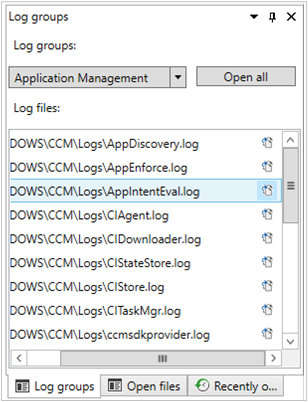
OneTrace ログ グループをカスタマイズする
これらのグループは、構成 XML を変更することでカスタマイズできます。既定では、 は次のパスにあります。 C:\Program Files (x86)\Configuration Manager Support Center\LogGroups.xml
次の例は、既定の構成ファイルの 1 つの部分です。
<LogGroups>
<LogGroup Name="Desired Configuration Management" GroupType="1" GroupFilePath="">
<LogFile>CIAgent.log</LogFile>
<LogFile>CIDownloader.log</LogFile>
<LogFile>CIStateStore.log</LogFile>
<LogFile>CIStore.log</LogFile>
<LogFile>CITaskMgr.log</LogFile>
<LogFile>ccmsdkprovider.log</LogFile>
<LogFile>DCMAgent.log</LogFile>
<LogFile>DCMReporting.log</LogFile>
<LogFile>DcmWmiProvider.log</LogFile>
</LogGroup>
</LogGroups>
プロパティは GroupType 、次の値を受け入れます。
-
0: 不明または他の -
1: クライアント ログをConfiguration Managerする -
2: サーバー ログConfiguration Manager
プロパティには GroupFilePath 、ログ ファイルの明示的なパスを含めることができます。 空白の場合、OneTrace はグループの種類のレジストリ構成に依存します。 たとえば、 を設定 GroupType=1すると、既定で OneTrace はグループ内の C:\Windows\CCM\Logs ログを自動的に検索します。 この例では、 を指定 GroupFilePathする必要はありません。
管理サービスの機能強化
管理サービスは、SMS プロバイダーの REST API です。 以前は、次のいずれかの依存関係を実装する必要がありました。
- サイト全体の拡張 HTTP を有効にする
- SMS プロバイダーロールをホストするサーバー上の IIS に PKI ベースの証明書を手動でバインドする
このリリース以降、管理サービスはサイトの自己署名証明書を自動的に使用します。 この変更は、管理サービスを簡単に使用するための摩擦を減らすのに役立ちます。 サイトは常にこの証明書を生成します。 [HTTP サイト システムにConfiguration Manager生成された証明書を使用する] の [拡張 HTTP サイト] 設定は、サイト システムが使用するかどうかを制御するだけです。 他のサイト システムで Enhanced HTTP を使用していない場合でも、サイトの証明書が常に使用されるため、管理サービスはこのサイト設定を無視します。
唯一の例外は、SMS プロバイダー サーバーのポート 443 に PKI 証明書をバインドしている場合です。 証明書を追加した場合、管理サービスはその既存の証明書を使用します。
注:
今後 PKI 証明書に切り替える場合は、SMS プロバイダーのポート 443 からサイトの自己署名証明書のバインドを手動で解除します。 その後、PKI ベースの証明書をバインドできます。
Configuration Manager コンソールでこの変更を検証します。 [管理] ワークスペースに移動し、[セキュリティ] を展開し、[コンソール Connections] ノードを選択します。 このノードは、管理サービスによって異なります。 既存の前提条件は適用されなくなりました。接続されているコンソールを既定で表示できます。 詳細については、「 最近接続した本体を表示する」を参照してください。
中央管理サイトからデバイスをウェイクアップする
中央管理サイト (CAS) の [ デバイス ] ノードまたは [ デバイス コレクション ] ノードで、クライアント通知アクションを使用してデバイスを ウェイクアップ できるようになりました。 このアクションは、以前はプライマリ サイトからのみ使用できます。 詳細については、「 Wake on LAN を構成する方法」を参照してください。
CAS からこのアクションを開始すると、クライアントが割り当てられているプライマリ サイトに高速メッセージが送信されます。 その後、プライマリ サイトは通常どおりにアクションを処理します。 プライマリ サイトは、クライアントから更新された状態を受け取ると、その状態を CAS に報告します。
注:
このリリースでは、1 つのプライマリ サイトのテクニカル プレビュー ブランチ制限のため、このシナリオを完了できません。 シナリオを検討し、プライマリ サイトから既存のアクションを試してください。 次に、リボンの [ホーム] タブから、このアクションの機能に関するフィードバックを送信します。
詳細については、「 Wake on LAN を構成する方法」を参照してください。
タスク シーケンスの進行状況の改善
フィードバックに基づいて、タスク シーケンスの進行状況ウィンドウには次の機能強化が含まれています。
- 現在のステップ番号、ステップの合計数、完了率を表示します
- ウィンドウの幅を広げ、organization名を 1 行で表示するスペースを増やしました
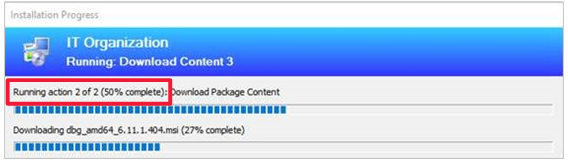
注:
完了した数と割合は、一般的なガイダンスのみを目的としています。 これらの値は、タスク シーケンス内のステップの合計数に基づいています。 無効なステップまたはグループを含むより複雑なタスク シーケンス、またはタスク シーケンス ロジックに基づいて条件付きで実行されるステップの場合、進行状況は非線形である可能性があります。
たとえば、タスク シーケンスに 10 ステップがあり、手順 #3 から #7 を無効にした場合、タスク シーケンスの進行状況は最初に 表示 1 of 10 (10%) され、次 2 of 10 (20%)に にジャンプします 8 of 10 (80%)。
次の手順
Technical Preview ブランチのインストールまたは更新の詳細については、「 Technical preview」を参照してください。
Configuration Managerのさまざまなブランチの詳細については、「使用する必要があるConfiguration Managerのブランチ」を参照してください。